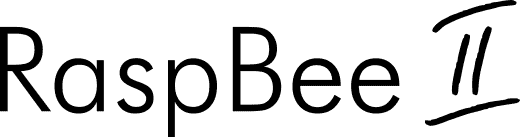
Installation
Zur Konfiguration, Steuerung und Darstellung von Zigbee Netzwerken mit dem RaspBee II Zigbee Gateway, wird die Software deCONZ verwendet.
Die folgenden Abschnitte beschreiben die Installationsschritte von deCONZ für verschiedene Plattformen.
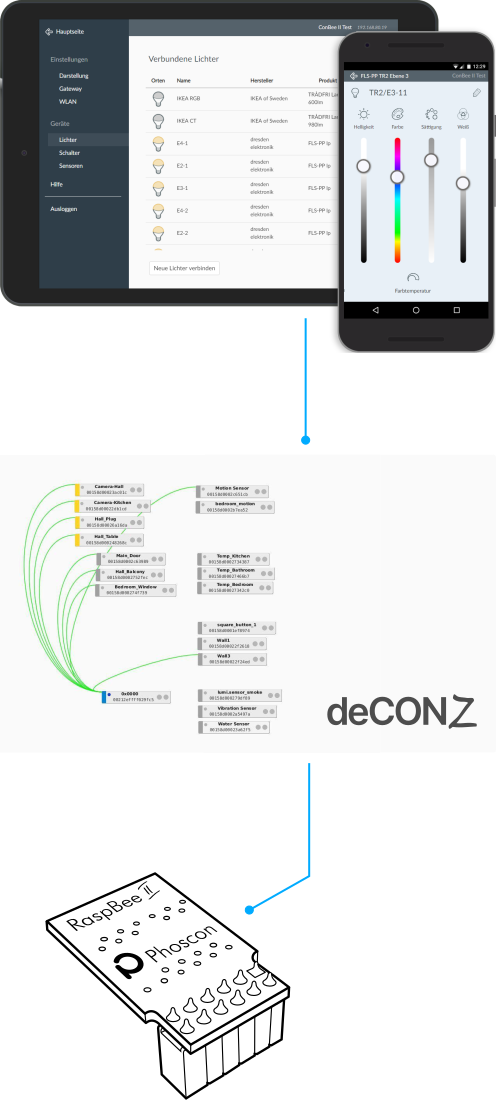
Unterstützte Plattformen
Anschließen
Die Batterie vom Typ 337/SR416SW wie gezeigt in das Batteriefach stecken.
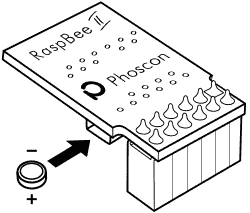
Der RaspBee II muss auf die Raspberry Pi Stiftleiste wie folgt aufgesetzt werden:
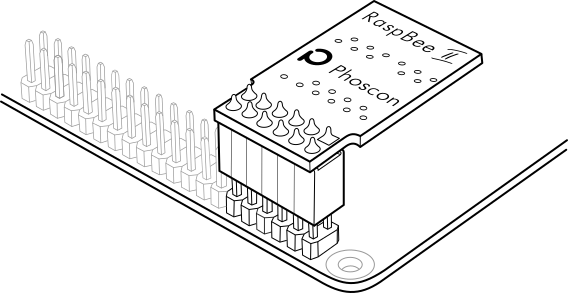
Wichtig: Der RaspBee II darf nicht versetzt aufgesteckt werden, da dies zur Beschädigung des Moduls führt!
Hinweis
Verbindungsprobleme können auftreten, wenn sich in der unmittelbaren Nähe des Raspberry Pi, auf dem der RaspBee II steckt, USB 3.0 Geräten — wie externen Festplatten oder Speichersticks befinden. Abhilfe kann hier die Verwendung eines USB-Verlängerungskabels schaffen.

Raspberry Pi OS
Unterstützte Raspberry Pi Modelle und Distributionen
- Raspberry Pi (alle Modelle, außer Pico)
- Raspberry Pi OS
Hinweis
Die folgenden Schritte beschreiben die manuelle Installation von deCONZ. Alternativ kann ein vorinstalliertes SD-Karten Image verwendet werden.
Betriebssystem installieren
Auf der Webseite www.raspberrypi.com/software den Raspberry Pi Imager herunterladen und starten
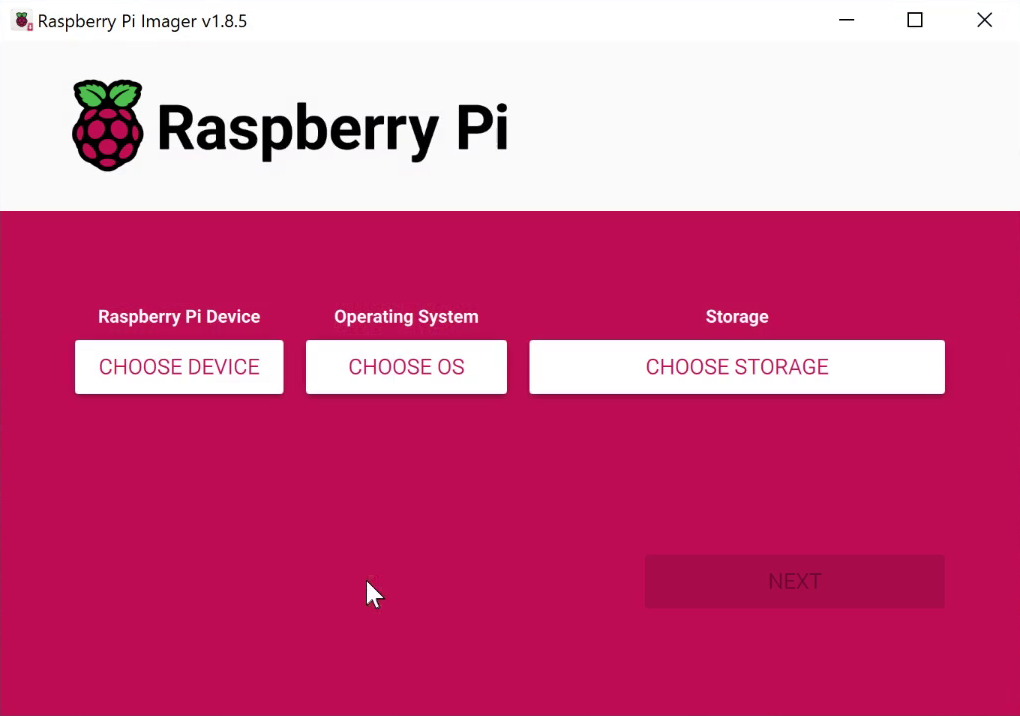
SD-Karte in PC oder SD-Karten Reader stecken
Raspberry Pi Device: Raspberry Pi Modell auswählen
Operating System: Ein aktuelles Betriebssystem auswählen
Storage: SD-Karten Laufwerk auswählen
Use OS Customisation: Auf
No
klicken falls die Standard-Einstellungen okay sind, z.B. wenn ein Ethernetkabel genutzt wird und direkter Zugriff per angeschlossener Maus, Tastatur und Monitor erfolgt. Andernfalls aufYes
klicken um die Einstellungen: Hostname, Nutzername, Passwort, WLAN, Zeitzone und Tastaturlayout anzupassen und mitsave
speichern.
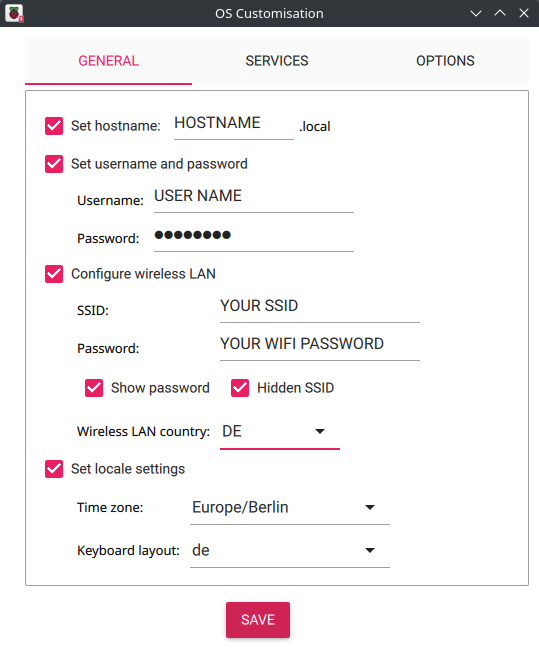
Um Remote, d.h. ohne angeschlossene Maus, Tastatur und Bildschirm auf den Raspberry Pi Zugriff zu erhalten, ist es wichtig unter dem Menüpunkt
Services
die SSH-Schnittstelle zu aktivieren. Weiterhin sollten unter Set username and password eigene Zugangsdaten vergeben werden.Write: Kopiervorgang starten
SD-Karte aus Kartenslot entnehmen (im Windows Explorer auswerfen → Rechtsklick auf den Laufwerkbuchstaben und
Auswerfen
wählen)Micro-SD-Karte in den SD-Karten-Slot des Raspberry Pi einstecken
USB-Kabel an den Raspberry Pi anschließen, dass Betriebsystem startet nach ca. drei Sekunden selbständig und ist nach ca. einer Minute betriebsbereit
Remote Zugriff
Der Remote-Zugriff auf den Raspian OS Desktop erfolgt über die VNC-Schnittstelle. Diese muss nach erfolgreicher Betriebssystem-Installation zunächst aktiviert werden.
Hierfür mit einem geeigneten SSH-Konsolen-Programm über die IP-Adresse des Raspberry Pi mit dem zuvor vergebenen Username und Password einloggen und folgenden Befehl eingeben.
sudo raspi-configIm Menüpunkt
3. Interface Options
den PunktI3 VNC
auf Enable setzen.Raspberry Pi neustarten
sudo reboot
Nun kann der Zugriff auf den Raspian OS Desktop über ein geeignetes VNC Programm erfolgen.
deCONZ Installation
Zugriffsrechte der seriellen Schnittstelle für Nutzer setzen
sudo raspi-configInterface Options → Serial Port
- Would you like a login shell accessible over serial? → No
- Would you like the serial port hardware to be enabled? → Yes
Hinweis: Die Zugriffsrechte werden erst nach einem Neustart aktiv.
Phoscon Public-Key importieren
wget -qO- https://phoscon.de/apt/deconz.pub.key | gpg --dearmor | \ sudo tee /etc/apt/trusted.gpg.d/deconz-keyring.gpg >/dev/nullAPT-Repository für deCONZ konfigurieren
Stable
sudo sh -c "echo 'deb http://phoscon.de/apt/deconz \ generic main' > \ /etc/apt/sources.list.d/deconz.list"Beta (Alternativ)
sudo sh -c "echo 'deb http://phoscon.de/apt/deconz \ generic-beta main' > \ /etc/apt/sources.list.d/deconz.list"APT-Paketliste aktualisieren
sudo apt updatedeCONZ installieren
Bei Nutzung einer älteren Distribution (vor Debian Bookworm)
sudo apt install deconzBei Nutzung einer aktuellen Distribution mit Qt6 (ab Debian Bookworm)
sudo apt install deconz-qt6
Nach der Installation kann deCONZ über das Applikationsmenü gestartet werden.
Menu > Programming > deCONZ

Nun können die ersten Zigbee Geräte über die Phoscon App angelernt werden. Weitere Informationen hierzu gibt es in der Phoscon App Dokumentation.
Hinweis
Nach Neustart des Raspberry Pi startet deCONz automatisch.
Autostart der deCONZ GUI (optional)
Den GUI Service bei jedem Systemstart starten.
sudo systemctl enable deconz-guiProblembehandlung
Sollten Probleme bei der Inbetriebnahme auftreten, beantwortet der Support-Bereich häufig gestellte Fragen (FAQ) und bietet erste Hilfestellungen.
RTC-Installation
Die Echtzeituhr (RTC) ist für die Nutzung des RaspBee II als ZigBee-Koordinator nicht zwingend erforderlich. Der RaspBee II benötigt die Firmware-Version 0x26610700 oder höher. Das Update der Firmware wird hier beschrieben.
Bei Nutzung einer älteren Distribution (vor Debian Trixie)
Raspberry Pi aktualisieren und neustarten
sudo apt update sudo apt upgrade rebootAbhängigkeiten installieren
sudo apt install i2c-tools build-essentialInstallationsarchiv herunterladen
curl -O -L https://github.com/dresden-elektronik/raspbee2-rtc/archive/master.zip unzip master.zipIn entpacktes Verzeichnis wechseln
cd raspbee2-rtc-masterRTC-Kernelmodul kompilieren
makeRTC-Kernelmodul installieren
sudo make installRaspberry Pi neu starten
sudo rebootRTC mit Systemzeit konfigurieren
sudo hwclock --systohcTesten der RTC
sudo hwclock --verboseWaiting in loop for time from /dev/rtc0 to change ...got clock tick Time read from Hardware Clock: 2020/03/06 13:55:21 Hw clock time : 2020/03/06 13:55:21 = 1583502921 seconds since 1969 Time since last adjustment is 1583502921 seconds Calculated Hardware Clock drift is 0.000000 seconds 2020-03-06 14:55:20.017097+01:00
Bei Nutzung einer aktuellen Distribution (ab Debian Trixie)
Raspberry Pi aktualisieren und neustarten
sudo apt update sudo apt upgrade rebootAbhängigkeiten installieren
sudo apt install i2c-tools build-essentialDas Paket
linux-headers-rpi-xx
ist normalerweise bereits installiert. Wenn nicht, muss die richtige Version installiert werden. Die benötigte Version kann mituname -a
überprüft werden.Es wird der korrekte Suffix des notwendigen Pakets ausgegeben.
uname -afür Raspberry Pi 1 | Raspberry Pi Zero: rpi-v6
sudo apt install linux-headers-rpi-v6für Raspberry Pi 2: rpi-v7
sudo apt install linux-headers-rpi-v7für 32-Bit Raspberry Pi 3, 4 und Zero2: rpi-v7l
sudo apt install linux-headers-rpi-v7lfür 64-Bit Raspberry Pi 3, 4, 5: rpi-v8
sudo apt install linux-headers-rpi-v8Installationsarchiv herunterladen
curl -O -L https://github.com/dresden-elektronik/raspbee2-rtc/archive/master.zip unzip master.zipIn entpacktes Verzeichnis wechseln
cd raspbee2-rtc-masterRTC-Kernelmodul kompilieren
makeRTC-Kernelmodul installieren
sudo make installRaspberry Pi neu starten
sudo rebootKonfiguration und Testen der RTC
timedatectl
Zigbee2MQTT
Die Installationsanleitung zeigt die Inbetriebnahme von Zigbee2MQTT mit dem RaspBee II auf einem Raspberry Pi 5 mit installiertem Raspberry Pi OS (Debian Trixie).
Voraussetzung
- Raspberry Pi 5
- Raspberry Pi OS → Installation des Betriebssystems siehe hier
Installation mit Onbording (Webbrowser Wizard)
Diese Anleitung basiert auf der offiziellen Beschreibung von Zigbee2MQTT unter Linux.
Installation des MQTT Brokers: Anleitung
Installation der notwendigen Umgebung sowie Zigbee2MQTT: Anleitung
RaspBee II auf die Stiftleiste des Raspberry Pi aufstecken und anschalten. Nach erfolgreichem Start die Konsole öffnen.
Zugriffsrechte der seriellen Schnittstelle für Nutzer setzen
sudo raspi-configInterface Options → Serial Port
- Would you like a login shell accessible over serial? → No
- Would you like the serial port hardware to be enabled? → Yes
Hinweis: Die Zugriffsrechte werden erst nach einem Neustart aktiv.
Die serielle Schnittstelle für die Kommunikation mit dem RaspBee II muss in der
config.txt
aktiviert werden.sudo nano /boot/firmware/config.txtDen Eintrag
enable_uart=1
hinzufügen undconfig.txt
speichern.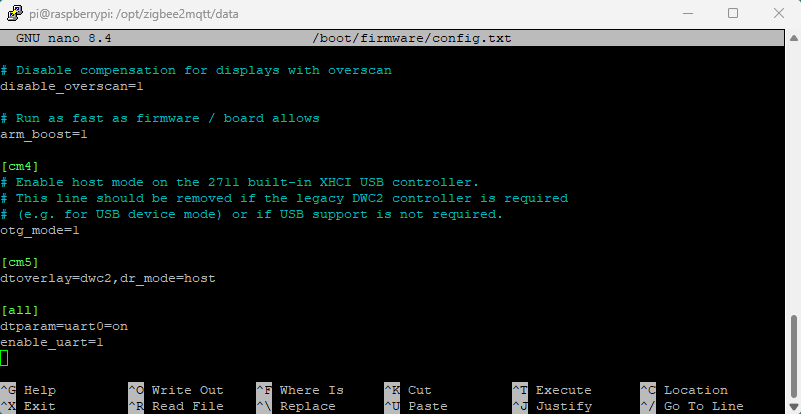
Konsole öffnen und den ersten Start von Zigbee2MQTT ausführen
cd /opt/zigbee2mqtt pnpm startDen Webbrowser auf dem Raspberry Pi öffnen und über die Adresse http://localhost:8080 das Zigbee2MQTT-Onbording starten
oder
mit einem externen Webbrowser von PC oder Laptop aus über den Raspberry Pi das Zigbee2MQTT-Onbording beginnen:
Methode 1: http://raspberrypi:8080
Methode 2: [Raspberry_Pi_Hostname]:8080
Methode 3: [Raspberry_Pi_IP_Adresse]:8080Den Anschlussport
/dev/serial0
, die Baudrate38400
sowie den Adapterdeconz
eintragen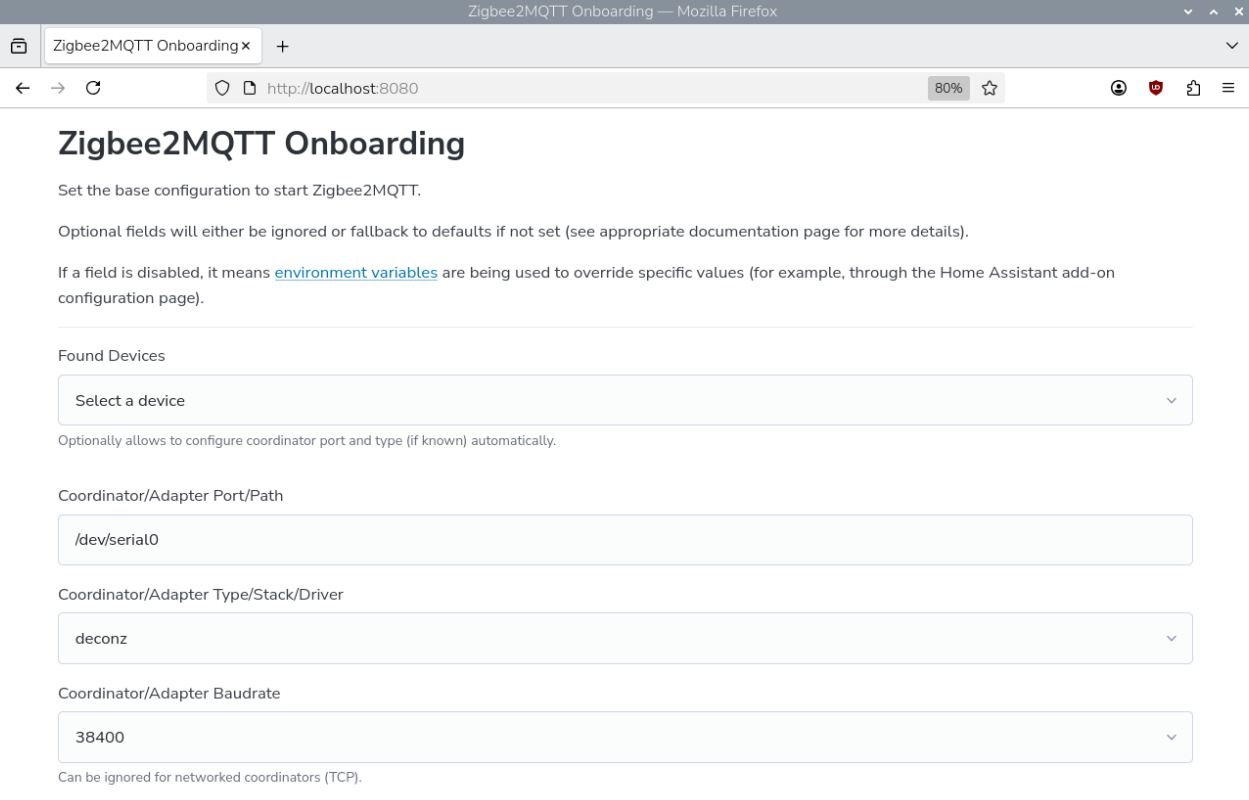
Zigbee2MQTT-Frontend aktivieren und auf
Submit
klicken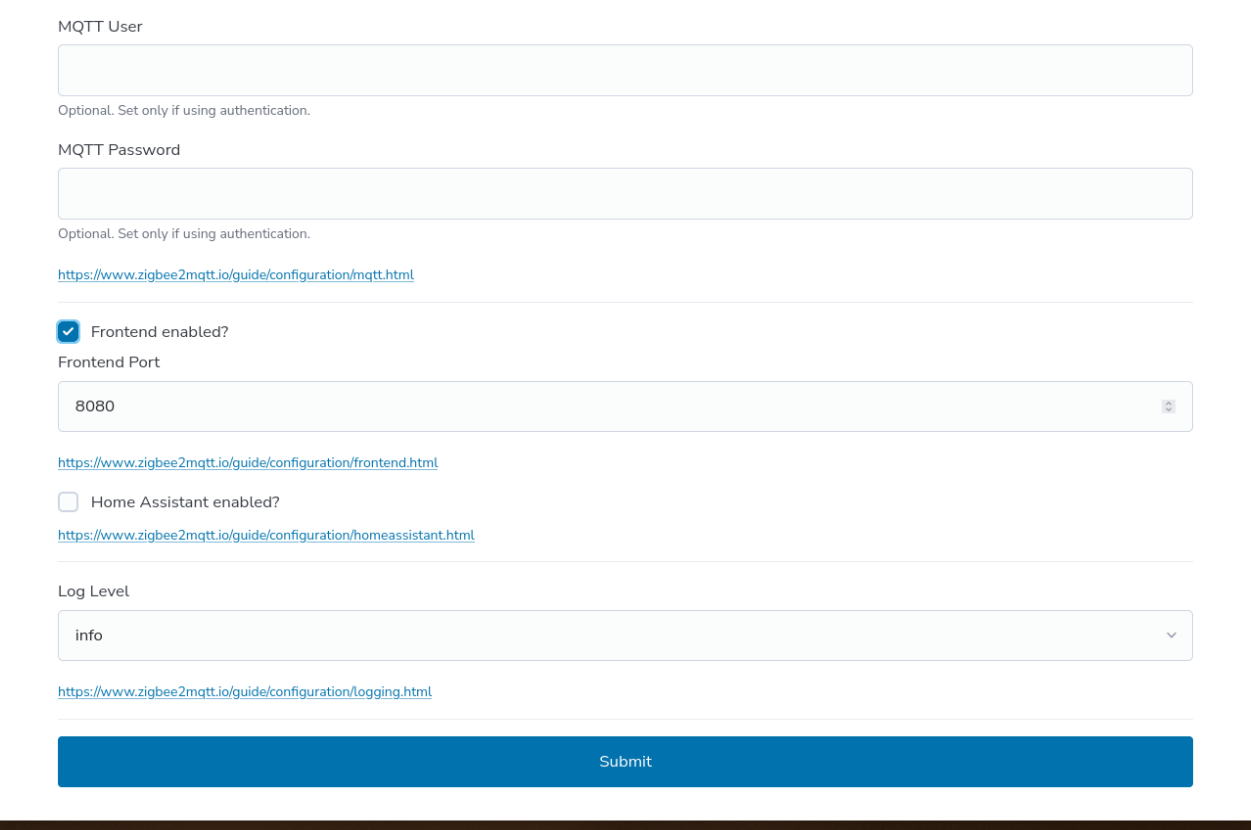
Nach ca. 30 Sekunden wird das Zigbee2MQTT-Frontend geladen
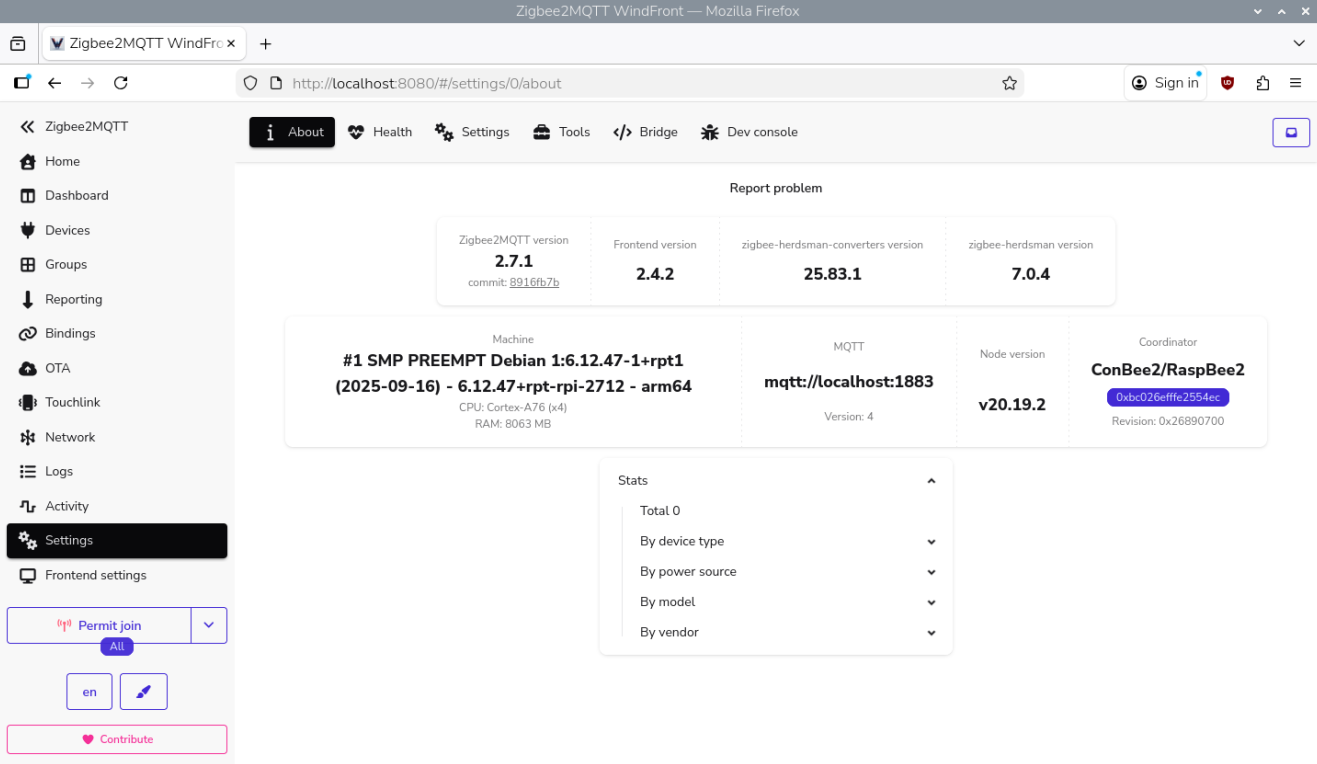
Nun können die ersten Zigbee Geräte über das Web-Frontend angelernt werden.
Installation per Konsole
Diese Anleitung basiert auf der offiziellen Beschreibung von Zigbee2MQTT unter Linux.
Installation des MQTT Brokers: Anleitung
Installation der notwendigen Umgebung sowie Zigbee2MQTT: Anleitung
RaspBee II auf die Stiftleiste des Raspberry Pi aufstecken und anschalten. Nach erfolgreichem Start die Konsole öffnen.
Zugriffsrechte der seriellen Schnittstelle für Nutzer setzen
sudo raspi-configInterface Options → Serial Port
- Would you like a login shell accessible over serial? → No
- Would you like the serial port hardware to be enabled? → Yes
Hinweis: Die Zugriffsrechte werden erst nach einem Neustart aktiv.
Die serielle Schnittstelle für die Kommunikation mit dem RaspBee II muss in der
config.txt
aktiviert werden.sudo nano /boot/firmware/config.txtDen Eintrag
enable_uart=1
hinzufügen undconfig.txt
speichern.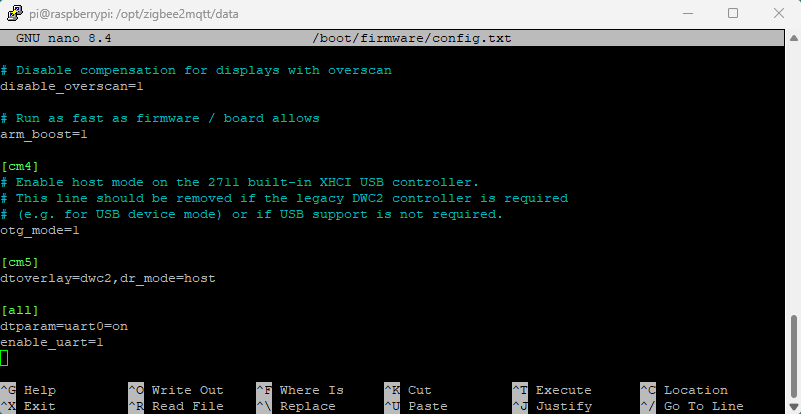
Den seriellen Anschlussport des RaspBee II bestimmen
ls -l /dev/serial0
Verzeichnis zur Konfiguration des Adapters öffnen
cd /opt/zigbee2mqtt/data/Konfigurationsdatei
configuration.yaml
bearbeitennano configuration.yamlDen zuvor bestimmten Anschlussport, die Baudrate
38400
sowie den Adapterdeconz
eintragen und die Konfigurationsdatei speichernmqtt: base_topic: zigbee2mqtt server: mqtt://localhost:1883 serial: port: /dev/serial0 baudrate: 38400 adapter: deconz advanced: log_level: info network_key: GENERATE pan_id: GENERATE ext_pan_id: GENERATE frontend: enabled: true port: 8080 homeassistant: enabled: false onboarding: false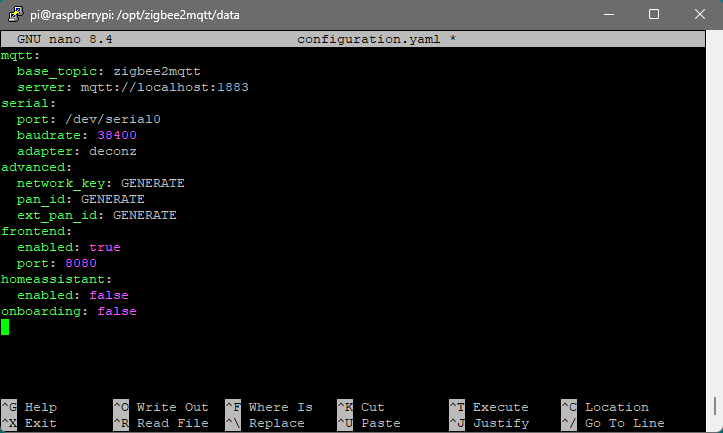
Die Anwendung Zigbee2MQTT starten. Bei korrekter Konfiguration dürfen keine Fehlermeldungen erscheinen.
pnpm start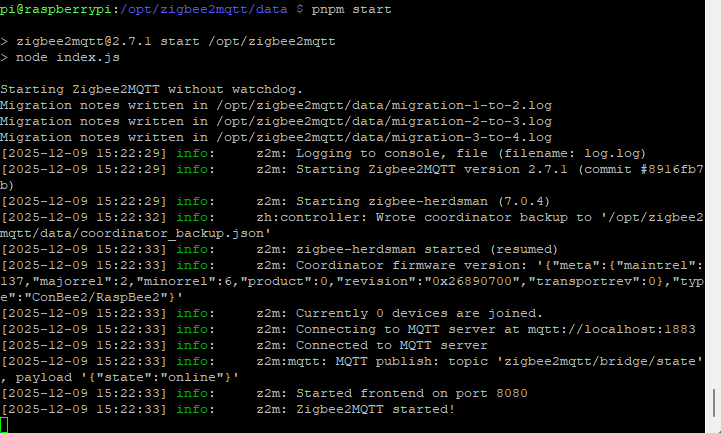
Den Webbrowser auf dem Raspberry Pi öffnen und über die Adresse http://localhost:8080 das Zigbee2MQTT-Frontend starten
oder
mit einem externen Webbrowser von PC oder Laptop aus über den Raspberry Pi das Zigbee2MQTT-Frontend starten:
Methode 1: http://raspberrypi:8080
Methode 2: [Raspberry_Pi_Hostname]:8080
Methode 3: [Raspberry_Pi_IP_Adresse]:8080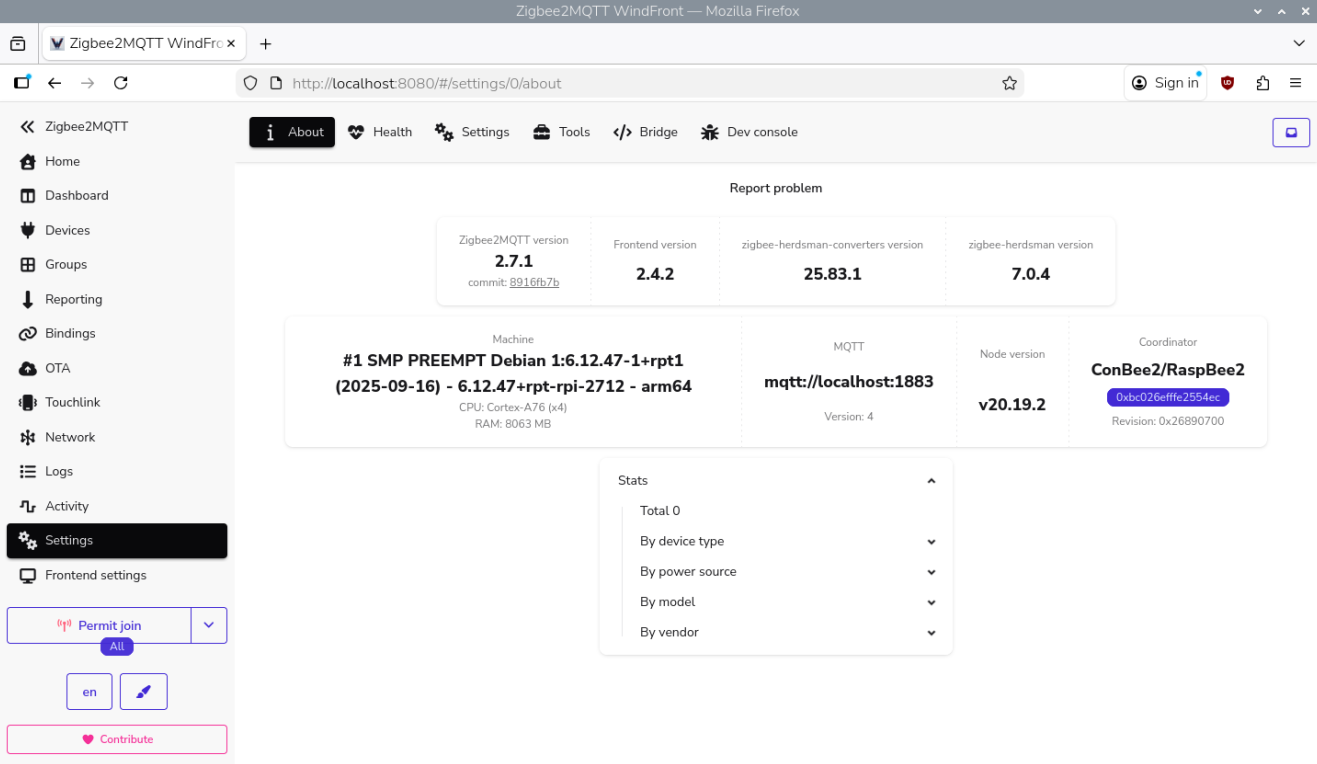
Nun können die ersten Zigbee Geräte über das Web-Frontend angelernt werden.
Docker
Unterstützte Hostsysteme
- Linux x86_64/amd64
- Linux armv7 (z. B. Raspberry Pi)
- Linux arm64
Um die Steuersoftware deCONZ in einem Docker Container zu betreiben, empfehlen wir das von der Community gepflegte Docker Image deconz-community/deconz-docker.
Die Installation ist auf https://github.com/deconz-community/deconz-docker beschrieben.
Linux Headless
Die SD-Karten Images sowie die Standardinstallationsmethode starten automatisch mit grafischer Benutzeroberfläche.
Grafische Benuteroberfläche ausschalten (headless)
Zum Ausschalten der grafischen Benutzeroberfläche (GUI) müssen folgende Kommandos in der Konsole eingegeben werden:
Den GUI Service sofort beenden.
sudo systemctl disable --now deconz-guiDen headless Service jetzt und bei jedem Systemstart starten.
sudo systemctl enable --now deconz
Grafische Benutzeroberfläche anschalten (GUI)
Zum Anschalten der grafischen Benutzeroberfläche (GUI) müssen folgende Kommandos in der Konsole eingegeben werden:
Den headless Service sofort beenden.
sudo systemctl disable --now deconzDen GUI Service jetzt und bei jedem Systemstart starten.
sudo systemctl enable --now deconz-gui
Firmware Update
Die Firmware des RaspBee II kann manuell aktualisiert werden.
Die einzelnen Schritte, sind in der FAQ beschrieben.